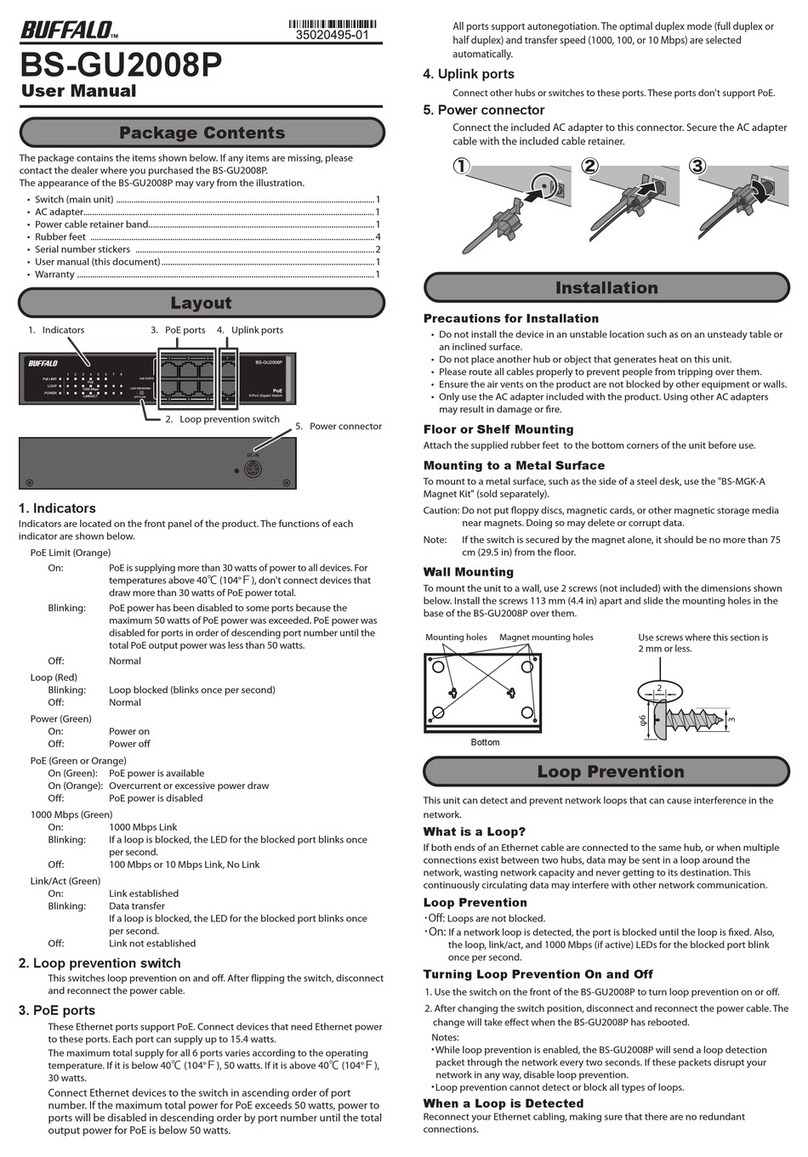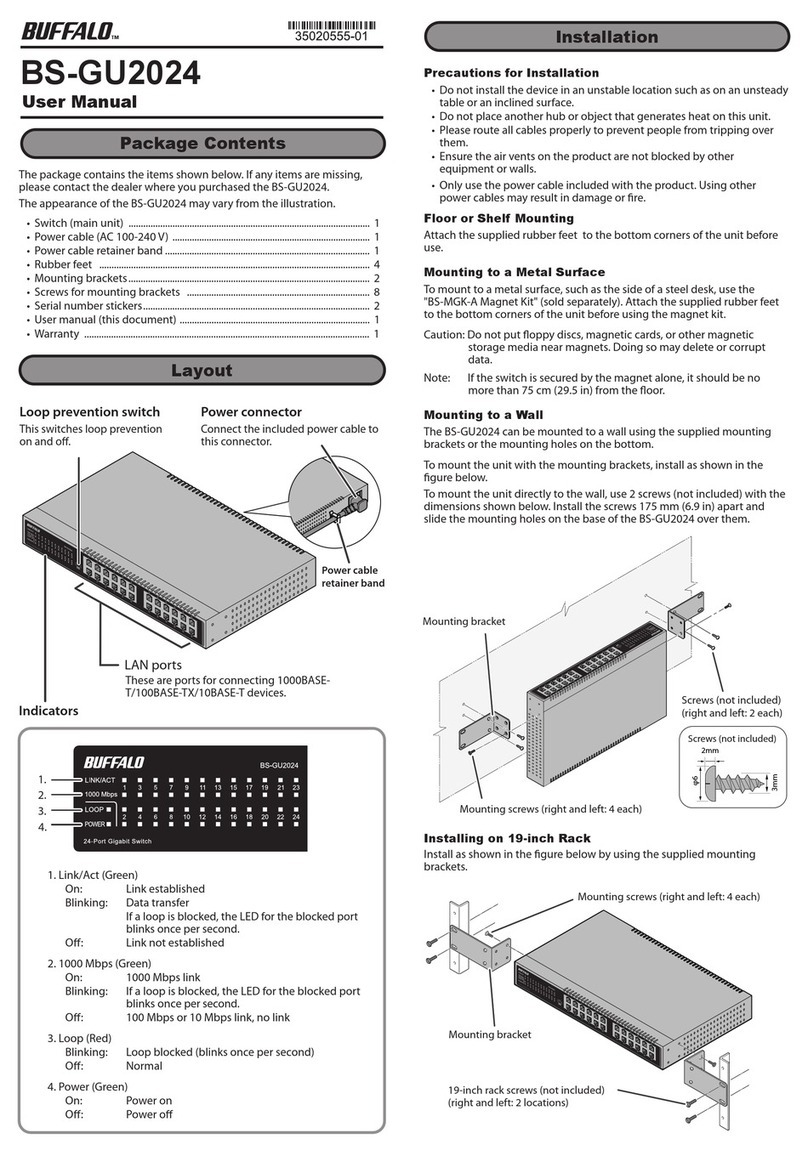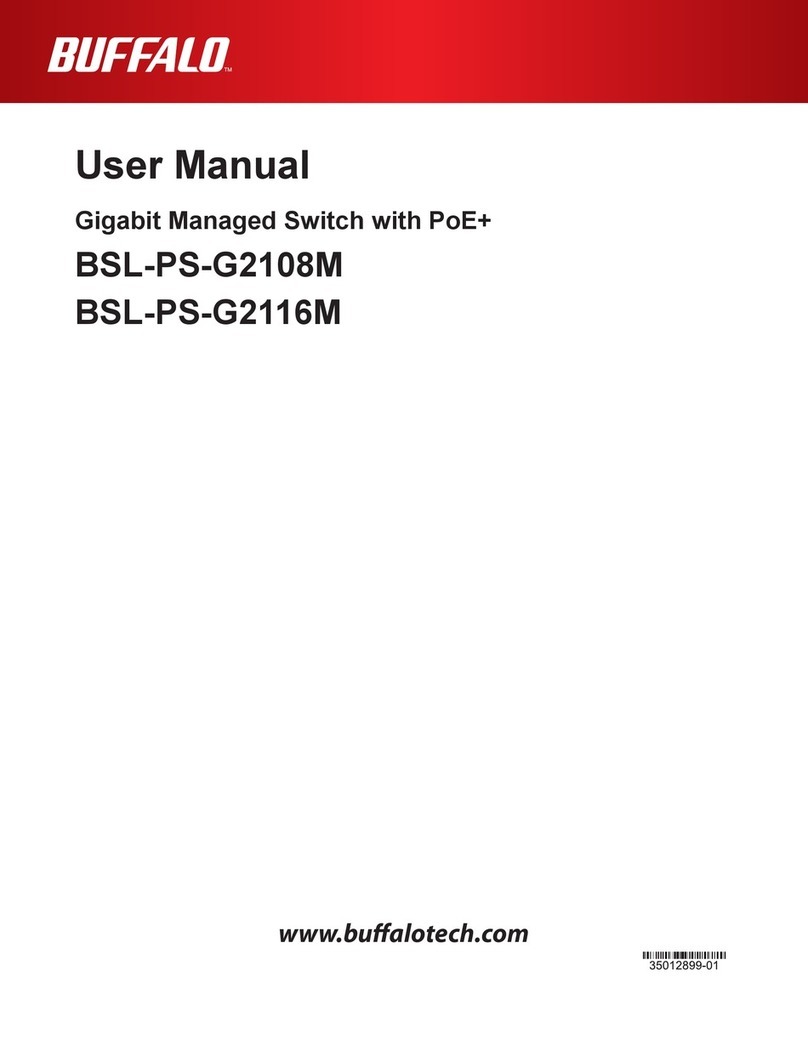Boden- oder Gehäusemontage
Befestigen Sie die mitgelieferten Gummifüße vor der Verwendung des Geräts
an der Unterseite.
Hinweise:
- Stellen Sie den Switch auf einer flachen Oberfläche in der Nähe einer
Netzsteckdose auf. Die Einheit sollte zur ausreichenden Belüftung einen
Abstand von mind. 5 cm (2 Zoll) von der Wand haben.
- Es darf kein anderes Gerät oben auf den Switch gestellt werden.
Befestigen Sie die
Metallhalterungen am Switch.
Verwenden Sie dazu die
Schrauben für das 19-Zoll-Rack.
Entfernen Sie die Gummifüße,
sofern diese angebracht wurden.
Befestigen Sie den Switch mithilfe
der 4 Metallhalterungsschrauben
im Rack.
Wandmontage
Um die Einheit an der Wand zu befestigen, verwenden Sie 2 Schrauben (nicht
im Lieferumfang enthalten) und die unten gezeigten Abmessungen. Bringen
Sie die Schrauben in einem Abstand von 137mm (5,4 Zoll) an und befestigen
Sie den Switch an der Unterseite.
Befestigung an einer Metalloberfläche
Für die Befestigung an einem Stahlschreibtisch verwenden Sie das„BS-MGK-A
Magnet Kit“(separat erhältlich).
Hinweise:
- Es dürfen keine Disketten, Magnetkarten oder andere Magnetspeichermedien
in der Nähe von Magneten aufbewahrt werden. Andernfalls können darauf
vorhandene Daten beschädigt oder gelöscht werden.
- Stellen Sie nichts in unmittelbarer Nähe zum Lüfter auf.
Installation in einem 19-Zoll-Rack
Installieren Sie den Switch wie in der Abbildung unten gezeigt. Verwenden
Sie dabei die mitgelieferten Halterungen.
Hinweise:
- Stellen Sie sicher, dass die Temperatur im Rack innerhalb des für die
Betriebsumgebung zulässigen Temperaturbereichs liegt.
- Es darf sich kein anderes Gerät über dem im Rack installierten Switch befinden.
- Achten Sie darauf, dass die Stromversorgung im Rack nicht überlastet wird.
- Stellen Sie sicher, dass der im Rack installierte Switch geerdet ist.
Schließen Sie den Switch an das Netzkabel an.
Legen Sie fest, wo der Switch installiert werden soll und befolgen Sie die
nachstehenden Anweisungen.
2
Überprüfen Sie, ob die Strom-LED leuchtet.
3
1
1
2
BS-XP2008/BS-XP2012
Lieferumfang
Diagramme und Layout
1. Diagnose-LED
2. Strom-LED
3. LEDs für
Übertragungsgeschwindigkeit
5. LAN-Anschluss
6. Reset-Taste
7. Stromanschluss
8. Öffnung für Netzkabel-Halteband
Ein (grün): Der Switch befindet sich im
normalen Betriebszustand.
Ein (rot): Boot-Vorgang, Ausführung
der Selbstdiagnose oder Initialisierung.
Blinkend (rot): Ein Lüfterfehler ist
aufgetreten.
(Blinkt mehrmals pro Sekunde)
Langsames Blinken (rot): Loop erkannt.
(Blinkt einmal pro Sekunde)
Technische Daten
Standardeinstellungen
Vorderseite
Quick Setup Guide
Ein (grün): Gerät ist eingeschaltet.
Aus: Gerät ist ausgeschaltet.
Ein (grün): Verbindung mit 10 GBit/s.
Ein (gelb): Verbindung mit 1.000
MBit/s.
Blinken: Loop erkannt.(Blinkt einmal
pro Sekunde)
Aus: Verbindung mit 100 MBit/s oder
keine Verbindung.
Hubs oder Switches an diese
Anschlüsse anschließen.
Diese Anschlüsse unterstützen PoE
nicht.
Diese Taste 3Sekunden gedrückt
halten, um den Switch zu initialisieren.
Netzkabel-Halteband hier befestigen.
Sichern Sie das Netzkabel mit dem
mitgelieferten Halteband.
Das mitgelieferte Netzkabel an diesen
Anschluss anschließen.
2. Installation
Technische Daten
Switch-Name BS + MAC-Adresse Switch
IP-Adresse 192.168.1.254
Benutzername/Kennwort admin/password
Subnet Mask 255.255.255.0
Standardgateway 0.0.0.0
Normen IEEE 802.3u (100BASE-TX)
IEEE 802.3ab(1000BASE-T)
IEEE 802.3an (10GBASE-T)
IEEE 802.3x (Flow Control)
IEEE 802.3az (EEE Idling Stop)
LAN-Übertragungsrate 100 Mbps, 1000 Mbps, 10 Gbps
Zugriffsmethode CSMA/CD
Pufferkapazität 2 MB
Anschlüsse BS-XP2008: 8 LAN
BS-XP2012: 12 LAN
Stromverbrauch
Erzielte Standards VCCI Class A, FCC Class A, Canada IC Class A,
UL, cUL, CE, CB
BS-XP2008: Ca. 2.400g
BS-XP2012: Ca. 2.570g
BS-XP2008: 38 W (Max.)
BS-XP2012: 50 W (Max.)
Gewicht
MAC-Adressen-Tabelle 16,000
Jumbo Frame Bis zu 9 KB (einschließlich 14-Byte-Header + 4-Byte-FCS)
Übertragungsabstand 100 m
Anschluss RJ-45
Stromversorgung AC 100-240 V 50/60 Hz
Betriebsumgebung 0-50°C (32-122°F), 10-85% (nichtkondensierend)
Abmessungen (B x H x T) 330 x 44 x 230 mm; 12.99 x 1.73 x 9.06 in
Switching-Methode Speicherung und Weiterleitung
Übertragungskodierung DSQ128 (10GBASE-T)
8B1Q4/4D-PAM5 (1000BASE-T)
4B5B/MLT-3 (100BASE-TX)
Durchsatz 148.810 Pakete/Sekunde (100BASE-TX)
1.488.095 Pakete/Sekunde (1000BASE-T)
14.880.000 Pakete/Sekunde (10GBASE-T)
Kompatible Kabel 100BASE-TX:RJ-45-Anschlüsse;
Cat-5-Kabel oder höher (UTP oder SF), zweipaarig
1000BASE-T:RJ-45-Anschlüsse;
Cat-5e-Kabel oder höher (UTP oder SF), vierpaarig
10GBASE-T:RJ-45-Anschlüsse;
Cat-6A-Kabel oder höher (UTP oder SF), vierpaarig
Die Steckdose sollte sich in der Nähe des Geräts befinden und leicht zugänglich sein.
Verlieren Sie nicht den Benutzernamen und das Kennwort für den Switch. Andernfalls
können Sie die Einstellungen nicht konfigurieren. Wenn Sie den Benutzernamen oder
das Kennwort verlieren, halten Sie die Reset-Taste 3 Sekunden lang gedrückt, und
initialisieren Sie alle Switch-Einstellungen. Wenn die Reset-Taste deaktiviert ist,
kontaktieren Sie den technischen Support von Buffalo.
Rückseite
2
3
4
5
6
7
8
9
Greifen Sie auf die folgende URL zu, und laden Sie das "Business
Switch-Konfigurationstool (Business Switch Configuration Tool)" herunter.
Installieren Sie das "Business Switch-Konfigurationstool (Business Switch
Configuration Tool)", um bequem auf die Einstellungen zugreifen zu können.
2
Doppelklicken Sie auf die Datei. Öffnen Sie den Ordner, und doppelklicken Sie
auf "BSSet2_Setup.exe".
3
Befolgen Sie die Bildschirmanweisungen des Installationsprogramms.
4
Starten Sie Ihren mit dem Internet verbundenen Windows-PC.
1
1
Deutsch 3. Einstellungen öffnen
Hinweis zum Benutzernamen und Kennwort
□Netzwerk Switch........................................................................ 1
□Netzkabel
Die Anzahl der Netzkabel variiert je nach Region.
USA, Japan ................................................................................... 1
EU.................................................................................................... 2
□Anschlusstyp: 3-polig auf 2-polig
(nur in Japan; nicht für Benutzer in USA/EU geeignet)
... 1
□Metallhalterungen für 19-Zoll-Rack.................................... 2
□Schraube für Metallhalterungen für 19-Zoll-Rack......... 8
□Schraube für 19-Zoll-Rack ...................................................... 4
□Netzkabel-Halteband............................................................... 1
□Gummifüße.................................................................................. 4
□S/N-Kennzeichnung ................................................................. 2
□Quick Setup Guide .................................................................... 2
□Garantiebescheinigung .......................................................... 1
- Halten Sie für die Anfrage von Reparaturleistungen, die
im Rahmen der Garantie abgedeckt sind, die
Garantiebescheinigung bereit.
- Sofern in der Dokumentation zum Produkt nicht
ausdrücklich erlaubt, dürfen Sie keine anderen
Zubehörteile (z. B. Kabel) verwenden als die im
Lieferumfang enthaltenen.
□Lebenslange Garantie (nur in USA)..................................... 1
□Japanische Handbücher (nur in Japan)............................. 3
1. Business Switch-Konfigurationstool installieren
Doppelklicken Sie auf das Symbol ( ), um das
Business Switch Configuration Tool zu öffnen.
Rufen Sie die Einstellungen auf, um Ihre Switch-Einstellungen zu ändern oder zu
bestätigen.
Wählen Sie den Switch aus, und klicken Sie auf [Weiter (Next)].
Klicken Sie auf [IP-Adresse ändern (Change IP Address)].
Konfigurieren Sie die IP-Adresse des Switches so, dass sie mit dem
IP-Adresssegment Ihres PCs übereinstimmt, und klicken Sie auf [Weiter (Next)].
Wenn der Kennworteingabebildschirm angezeigt wird, geben Sie "password"
ein, und klicken Sie auf [Weiter (Next)].
Klicken Sie auf [Zurück zur Switch-Auswahl (Back to Select Switch)], und wählen
Sie den Switch erneut aus. Klicken Sie auf [Weiter (Next)], und klicken Sie dann
auf [Webeinstellungs-Bildschirm öffnen. (Empfohlen) (Settings (Web Admin
Interface))].
Klicken Sie auf [OK], um einen Webbrowser zu starten und den
Anmeldebildschirm anzuzeigen.
Geben Sie "admin" als Benutzernamen und "password" als Kennwort ein, und
klicken Sie dann auf [Log In].
Die Einstellungen werden angezeigt. Informationen zum Konfigurieren der
Switch-Einstellungen finden Sie im Benutzerhandbuch. Das
Benutzerhandbuch kann unter den unten aufgeführten URLs heruntergeladen
werden.
Verbinden Sie den Switch mit einem Ethernet-Kabel mit Ihrem PC und dem
Netzwerk (separat erhältlich). Vergewissern Sie sich, dass die LED für
Verbindung/Aktion des verbundenen Ports leuchtet.
BS-XP2008: http://d.buffalo.jp/bs-xp2008/
BS-XP2012: http://d.buffalo.jp/bs-xp2012/
BS-XP2008: http://d.buffalo.jp/bs-xp2008/
BS-XP2012: http://d.buffalo.jp/bs-xp2012/
Umweltschutz-Information
•
Für die Herstellung des von Ihnen gekauften Produkts wurden natürliche Ressourcen verbraucht.
• Das Produkt kann gefährliche Substanzen enthalten, die Auswirkungen auf Gesundheit
und Umwelt haben.
• Um die Ausbreitung dieser Substanzen in unserer Umgebung und den Verbrauch
natürlicher Ressourcen zu verringern, fordern wir Sie auf, die entsprechenden
Rücknahmesysteme zu nutzen.
• In den Rücknahmesystemen werden die meisten Materialien Ihrer ausgesonderten Geräte
aufbereitet oder wieder verwendet.
• Das Symbol mit der durchgestrichenen Mülltonne lädt Sie ein, diese Systeme zu nutzen.
• Wenn Sie mehr Informationen über die Sammel-, Wiederverwendungs- und
Wiederaufbereitungssysteme benötigen, wenden Sie sich an die regionalen
Abfallzweckverbände.
Ein (grün): Verbindung hergestellt.
Blinkt (grün): Es wurde eine
Datenübertragung oder ein Loop
erkannt. (Blinkt einmal pro Sekunde)
Aus: Keine Verbindung hergestellt.
4. Link/Act-LEDs
Klicken Sie auf [Weiter (Next)], um die Suche nach
dem Switch zu starten.
Caractéristiques
Paramètres par défaut
Montage au sol ou sur étagère
Fixez les bases en caoutchouc fournies sur les coins inférieurs de l'unité avant
de l'utiliser.
Remarques:
- Installez le switch sur une surface plate à proximité d'une prise c.a.. Laissez un
espace de 5cm au minimum entre l'unité et le mur pour permettre la bonne
ventilation de l'appareil.
- Ne posez aucun autre appareil sur le dessus du switch.
Installez les accessoires
métalliques sur le switch à l'aide
des vis pour l'installation sur rack
19pouces. Retirez les bases en
caoutchouc le cas échéant.
Installez le switch sur le rack à l'aide
des 4vis pour accessoires
métalliques.
Montage mural
Pour installer l'unité sur un mur, utilisez 2vis (non fournies) de mêmes
dimensions qu'indiqué ci-dessous. Installez les vis à 137mm de distance et
glissez-les dans les orifices situés à la base du switch.
Montage sur une surface métallique
Pour monter l'unité sur une surface métallique sur un support en acier,
utilisez le kit "BS-MGK-A Magnet Kit" (vendu séparément).
Remarques:
- Ne posez aucune disquette, aucune carte magnétique et aucun type de support
de stockage magnétique à proximité d'aimants. Cela pourrait entraîner la
suppression ou la corruption de données.
- Ne placez aucun objet à proximité du ventilateur.
Installation sur rack 19pouces
Procédez à l'installation comme indiqué sur la figure ci-dessous en utilisant
les supports de fixation fournis.
Remarques:
- Assurez-vous que la température à l'intérieur du rack se situe dans la plage
indiquée pour l'environnement d'exploitation de l'appareil.
- Ne posez aucun autre appareil sur le dessus du switch installé sur le rack.
- Assurez-vous que le circuit d'alimentation électrique du rack ne soit pas en
surcharge.
- Assurez-vous que le switch installé sur le rack soit relié à la terre.
Connectez le câble d'alimentation au switch.
Nom du switch Adresse MAC du BS + switch
AdresseIP 192.168.1.254
Nom d'utilisateur/mot de passe
admin/password
Masque de sous-réseau 255.255.255.0
Passerelle par défaut 0.0.0.0
Normes IEEE 802.3u (100BASE-TX)
IEEE 802.3ab(1000BASE-T)
IEEE 802.3an (10GBASE-T)
IEEE 802.3x (Contrôle du débit)
IEEE 802.3az (Arrêt mise en veille EEE)
Vitesse de transmission LAN
100 Mbps, 1000 Mbps, 10 Gbps
Méthode d'accès CSMA/CD
Capacité de mise en mémoire tampon
2 MB
Ports BS-XP2008: 8 LAN
BS-XP2012: 12 LAN
Consommation électrique
Normes acquises VCCI Class A, FCC Class A, Canada IC Class A,
UL, cUL, CE, CB
BS-XP2008: Env. 2400g; 5,29lb.
BS-XP2012: Env. 2570g; 5,67lb.
BS-XP2008: 38W (Max)
BS-XP2012: 50W (Max)
Poids
Tableau d'adresses MAC 16,000
Trame jumbo Jusqu'à 9Ko (Inclus titre 14octets + FCS 4octets)
Distance de transmission 100 m
Connecteur RJ-45
Alimentation AC 100-240 V 50/60 Hz
Environnement d'exploitation
0-50°C (32-122°F), 10-85% (sans condensation)
Dimensions (LxHxP) 330 x 44 x 230 mm; 12.99 x 1.73 x 9.06 in
Méthode de commutation Stockage et transfert
Encodage de transmission DSQ128 (10GBASE-T)
8B1Q4/4D-PAM5 (1000BASE-T)
4B5B/MLT-3 (100BASE-TX)
Débit 148810paquets/seconde (100BASE-TX)
1488095paquets/seconde (1000BASE-T)
14880000paquets/seconde (10GBASE-T)
Câbles compatibles 100BASE-TX: connecteurs RJ-45;
câble UTP or STP deux paires catégorie 5 ou supérieure
1000BASE-T: connecteurs RJ-45;
câble UTP or STP quatre paires catégorie 5e ou supérieure
10GBASE-T: connecteurs RJ-45;
câble UTP or STP quatre paires catégorie 6A ou supérieure
Choisissez le lieu d'installation du switch et suivez la procédure ci-dessous.
2
Vérifiez que le voyant DEL d'alimentation est allumé.
3
1
1
2
Allumé (en vert): Liaison établie.
Clignotant (en vert): Une transmission de
données ou une boucle ont été
détectées. (clignote une fois par seconde)
Éteint: Liaison non établie.
BS-XP2008/BS-XP2012
Contenu du package
Schémas et disposition
1. Voyant Diag. DEL
2. Voyant DEL d'alimentation
3. Voyants DEL de vitesse
4.
Voyants DEL Link/Act (Liaison/Accès)
5. Port LAN
6. Bouton Reset
7. Connecteur d'alimentation
8. Orifice de la sangle de retenue du
câble d'alimentation
Allumé (en vert): Le switch fonctionne
normalement.
Allumé (en rouge): Démarrage,
auto-diagnostic en cours, ou
initialisation.
Clignotant (en rouge): Défaillance du
ventilateur.
(clignote plusieurs fois par seconde)
Clignotant lent (rouge): Boucle détectée.
(clignote une fois par seconde)
Vue avant
Manuel de configuration rapide
Allumé (en vert): L'alimentation est
activée.
Éteint: L'alimentation est coupée.
Allumé (en vert): Liaison 10Gbits/s.
Allumé (en orange): Liaison
1000Mbits/s.
Clignotant: Boucle détectée. (clignote
une fois par seconde)
Éteint: Liaison 100Mbits/s ou aucune
liaison.
Connecter les hubs ou les switches à
ces ports.
Ces ports ne prennent pas en charge
l'alimentation par câble Ethernet.
Maintenez enfoncé ce bouton pendant
3secondes pour initialiser le switch.
Fixez la sangle de retenue du câble
d'alimentation à cet endroit.
Fixez le câble c.a. à l'aide de la sangle
de retenue fournie.
Branchez le câble c.a. inclus à ce
connecteur.
2. Installation
Caractéristiques techniques
La prise de courant doit être installée à proximité de l'équipement et doit être
facilement accessible.
Ne perdez pas votre nom d'utilisateur et votre mot de passe, dans le cas contraire,
vous ne pourrez plus accéder aux paramètres. Si vous avez perdu votre nom
d’utilisateur ou votre mot de passe, maintenez appuyé durant environ 3secondes le
bouton de réinitialisation, afin de réinitialiser tous les paramètres du switch. Si le
bouton de réinitialisation est désactivé, contactez le support technique de Buffalo.
Vue arrière
2
3
4
5
6
7
8
9
Accédez à l'URL suivante et téléchargez "Outil de configuration du switch
d'entreprise (Business Switch Configuration Tool)".
Installez "Outil de configuration du switch d'entreprise (Business Switch Configuration
Tool)" pour accéder facilement aux paramètres.
2
Double-cliquez sur le fichier. Ouvrez le dossier et double-cliquez sur
"BSSet2_Setup.exe".
3
Suivez les instructions des fenêtres qui s'affichent.
4
Démarrez le PC Windows connecté à Internet.
1
1
Français 3. Ouverture des paramètres
Remarque concernant le nom d'utilisateur et le mot de passe
□Unité principale.......................................................................... 1
□Câble c.a.
Le nombre de câbles c.a. diffère en fonction des régions.
États-Unis Japon ........................................................................ 1
Union européenne.................................................................... 2
□Connecteur 3broches à 2broches
(pour le Japon uniquement; non applicable aux
utilisateurs américains/européens) .................................... 1
□Accessoires métalliques d'installation sur rack
19pouces..................................................................................... 2
□Vis pour accessoires métalliques d'installation sur rack
19pouces..................................................................................... 8
□Vis pour rack 19pouces .......................................................... 4
□Sangle de retenue du câble d'alimentation..................... 1
□Bases en caoutchouc................................................................ 4
□Étiquette comportant le numéro de série........................ 2
□Manuel de configuration rapide.......................................... 2
- Conservez les conditions de la garantie afin de demander
toute intervention de réparation couverte.
- Sauf mention contraire dans la documentation du produit,
n'utilisez aucun accessoire (par exemple des câbles) autre
que ceux contenus dans l'emballage de ce produit.
□Conditions de la garantie ....................................................... 1
□Garantie à vie (États-Unis uniquement) ............................ 1
□Manuels en japonais (Japon uniquement) ...................... 3
1. Installation de l’ outil de configuration du switch d'entreprise
BS-XP2008: http://d.buffalo.jp/bs-xp2008/
BS-XP2012: http://d.buffalo.jp/bs-xp2012/
Pour ouvrir l'outil de configuration du switch
d'entreprise, double-cliquez sur l'icône ( ).
Pour démarrer la recherche du switch, cliquez sur
[Suivant (Next)].
Pour modifier ou confirmer les paramètres du switch, accédez aux paramètres.
Sélectionnez le switch, puis cliquez sur [Suivant (Next)].
Cliquez sur [Modifier l'adresseIP (Change IP Address)].
Configurez l'adresseIP du switch pour qu'elle corresponde au segment de
l'adresseIP de votre PC, puis cliquez sur [Suivant (Next)]. Si l'écran de saisie du
mot de passe s'affiche, entrez "password" puis
cliquez sur [Suivant (Next)].
Cliquez sur [Revenir à la sélection du switch (Back to Select Switch)] et
sélectionnez à nouveau le switch, cliquez sur [Suivant (Next)], puis sur [Ouvrir
&Ecran de réglage Web. (Recommandé) (Settings (Web Admin Interface))].
Cliquez sur [OK] pour démarrer un navigateur Web et afficher l'écran de
connexion.
Entrez "admin" comme nom d'utilisateur et "password" comme mot de passe,
puis cliquez sur [Connexion (Log In)].
Les paramètres s'affichent. Pour savoir comment configurer les paramètres du
switch, consultez le guide d’utilisation. Vous pouvez télécharger le guide
d'utilisation à partir de l'URL ci-dessous.
Connectez le switch à votre PC et à votre réseau via un câble Ethernet (vendu
séparément). Vérifiez si le voyant link/act du port connecté est bien allumé.
BS-XP2008: http://d.buffalo.jp/bs-xp2008/
BS-XP2012: http://d.buffalo.jp/bs-xp2012/
Informations relatives à l'environnement
• La production de l'équipement que vous avez acquis a nécessité l'extraction et l'utilisation de
ressources naturelles.
• L'équipement peut contenir des matières dangereuses susceptibles d'avoir un impact sur la santé
et l'environnement.
• Afin d'éviter la diffusion de ces matières dans notre environnement et de réduire l'exploitation des
ressources naturelles, nous vous encourageons à utiliser les systèmes de récupération appropriés.
• Ces systèmes réutiliseront ou recycleront de manière saine la plupart des composants de votre
équipement périmé.
• Le symbole représentant une poubelle sur roues barrée d'une croix vous invite à utiliser ces
circuits.
• Pour en savoir plus sur les systèmes de collecte, de réutilisation et de recyclage, veuillez
contacter votre administration locale ou régionale chargée de la gestion des déchets.
2
Verwenden Sie Schrauben, wenn dieser Bereich nur max.
2 mm (0,08 Zoll) stark ist.
φ6 mm (0.24 in) 3mm (0.12 in)
2 mm (0.08 in)
Utilisez des vis dont cette section
mesure 2mm ou moins.
φ6 mm (0.24 in) 3mm (0.12 in)
2 mm (0.08 in)
BS-XP2008
BS-XP2012
1
3
3 5 6
4
4
2
1
2
7 8
Vis pour rack
19pouces
Vis pour accessoires métalliques
1
2
7 8
BS-XP2008
BS-XP2012
1
3
3 5 6
4
4
2
1
Schrauben für
19-Zoll-Rack
Schrauben für Metallhalterung
1
2